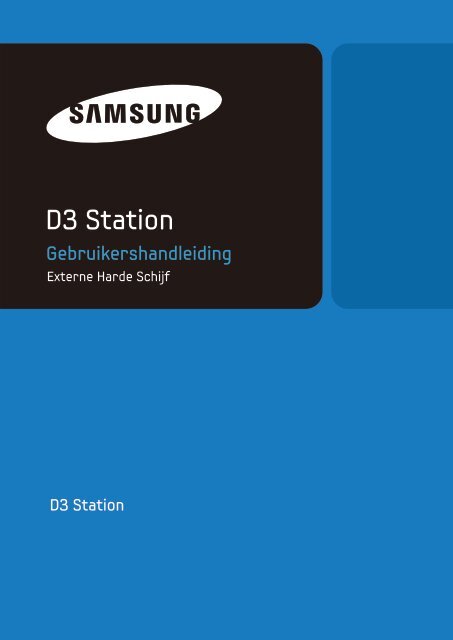You also want an ePaper? Increase the reach of your titles
YUMPU automatically turns print PDFs into web optimized ePapers that Google loves.
<strong>D3</strong> <strong>Station</strong><br />
Gebruikershandleiding<br />
Externe Harde Schijf
Gebruikershandleiding<br />
Lees dit eerst<br />
Over deze handleiding<br />
Uw product wordt geleverd met een installatiehandleiding en een gebruikershandleiding.<br />
Door het opvolgen van de instructies en voorzorgmaatregelen in deze handleiding zult u met meer gemak en meer plezier<br />
gebruik kunnen maken van uw <strong>D3</strong> <strong>Station</strong> Externe Harde Schijf.<br />
Handleiding voor snelle installatie<br />
Bij de aankoop van de <strong>D3</strong> <strong>Station</strong> Externe Harde Schijf wordt een installatiehandleiding meegeleverd.<br />
De handleiding voor snelle installatie geeft een uitleg van de bestanddelen van het product en voorziet u van eenvoudige<br />
instructies over hoe het product geïnstalleerd moet worden.<br />
Gebruikershandleiding<br />
De gebruikershandleiding bevat gedetailleerde informatie over eigenschappen en instructies voor het gebruik van uw<br />
<strong>D3</strong> <strong>Station</strong> Externe Harde Schijf.<br />
Het gebruik van deze handleiding<br />
Leest en begrijpt u eerst de sectie 'Voorzorgsmaatregelen voor bediening' voordat u het product gaat gebruiken.<br />
Wanneer u niet alle instructies die in de voorzorgsmaatregelen voor bediening zijn uiteengezet, opvolgt, kan dit resulteren<br />
in schade aan uzelf of aan uw <strong>D3</strong> <strong>Station</strong> Externe Harde Schijf.<br />
Raadpleeg eerst de sectie 'Problemen oplossen' wanneer u een probleem ondervindt met het product.<br />
Pictogrammen<br />
Pictogram<br />
Waarschuwing<br />
Let op<br />
Opmerking<br />
Betekenis<br />
Deze waarschuwingen dient u goed door te lezen alvorens de functies te<br />
gebruiken.<br />
Hier vindt u belangrijke informatie over functies. Neem deze zorgvuldig ter<br />
harte.<br />
Hier vindt u nuttige informatie over functies.<br />
Software en gebruikershandleidingen zijn te downloaden vanaf de Samsung Hard Drive-website<br />
(samsunghdd.seagate.com). De inhoud van deze gebruikershandleiding kan voor productverbeteringsdoeleinden<br />
veranderen zonder voorafgaande kennisgeving..<br />
<strong>D3</strong> <strong>Station</strong> Externe Harde Schijf 2
Voorzorgsmaatregelen voor bediening<br />
De volgende informatie dient om de veiligheid van de gebruiker te waarborgen en om beschadiging aan<br />
de eigendommen van de gebruiker te voorkomen.<br />
Leest u de informatie zorgvuldig en gebruik het product correct.<br />
Gebruikershandleiding<br />
Installatie<br />
Gebruik het product alleen op een<br />
horizontale, vlakke ondergrond.<br />
Ga niet op het product zitten en<br />
plaats geen zware voorwerpen op<br />
het product.<br />
Hierdoor kunnen de behuizing of de connector<br />
van het product beschadigd worden of defect raken.<br />
De datakabel gebruiken<br />
Standaarddatakabel<br />
Deze kan de oorzaak zijn van een verkeerde<br />
bediening en een defect van het apparaat.<br />
Buig de datakabel niet teveel en<br />
plaats er geen zware voorwerpen op.<br />
Een beschadigde datakabel kan een defect van<br />
het apparaat veroorzaken.<br />
Trek de datakabel niet met geweld<br />
uit de aansluitbus.<br />
Hierdoor kunt u de connector op het product<br />
beschadigen en een defect veroorzaken.<br />
Schok<br />
Het externe station is licht van gewicht en u kunt het gemakkelijk laten vallen.<br />
Laat het externe station bij het dragen niet vallen of omkantelen.<br />
Tikken of slaan op het externe station kan slechte sectoren op de schijf veroorzaken.<br />
Slechte sectoren kunnen verschillende problemen veroorzaken zoals lees- en schrijffouten.<br />
Vocht<br />
Gebruik het product niet op vochtige plaatsen. Dit kan kortsluiting veroorzaken.<br />
Bovendien kunnen verschillende onderdelen door langdurige blootstelling aan vocht gaan corroderen.<br />
<strong>D3</strong> <strong>Station</strong> Externe Harde Schijf<br />
3
Gebruikershandleiding<br />
Magneten<br />
Magnetische voorwerpen kunnen het hardeschijfstation en de daarop opgeslagen gegevens beschadigen.<br />
Breng de Externe Harde Schijf niet in de buurt van magneten en magnetische voorwerpen.<br />
Demontage en label verwijderen<br />
Neem voor een reparatie contact op met het dichtstbijzijnde geautoriseerde (Samsung) klantenservicecentrum.<br />
Het ontmantelen (demonteren), repareren en wijzigen van het product evenals het verwijderen van de daarop aangebrachte<br />
etiketten is niet toegestaan en maakt uw garantie ongeldig.<br />
Maak altijd een reservekopie van belangrijke gegevens!<br />
De fabrikant van het externe station kan het behoud van de data die op het externe station zijn opgeslagen niet garanderen en<br />
aanvaardt evenmin verantwoordelijkheid voor mentale of materiële schade die tijdens het herstellen van data kan ontstaan.<br />
• Back-up (Reservekopie maken) : Dit is het opslaan van het origineel en een kopie daarvan op twee of meer afzonderlijke en<br />
toegankelijke opslagmedia.<br />
Regelmatig scannen op virussen<br />
Scan het apparaat regelmatig op virussen en beveilig het externe schijfstation tegen virusinfecties.<br />
Het product reinigen<br />
Gebruik nooit vloeibare reinigingsmiddelen of daarmee vergelijkbare chemicaliën.<br />
Spuit reinigingsmiddelen nooit rechtstreeks op het product.<br />
Dit kan ontkleuring en vervorming van het product veroorzaken.<br />
Bewaren<br />
Houd het product en de toebehoren buiten bereik van kinderen. In de handen van onbevoegden kan het product letsel<br />
en problemen veroorzaken.<br />
1MB=1.000.000 bytes / 1GB = 1.000.000.000 bytes / 1TB = 1.000.000.000.000 bytes<br />
De opslagcapaciteit is afhankelijk van de formatteringsmethode van de harde schijf, de partitionering en het gebruikte besturingssysteem.<br />
Dit apparaat is niet bedoeld voor gebruik in het directe gezichtsveld op werkplekken met visuele display.<br />
Om reflecties aan de werkplekken met visuele display te voorkomen dient u dit apparaat niet in het directe gezichtsveld te plaatsen.<br />
<strong>D3</strong> <strong>Station</strong> Externe Harde Schijf<br />
4
Inhoudsopgave<br />
Gebruikershandleiding<br />
Lees dit eerst<br />
2<br />
222<br />
Over deze handleiding<br />
Handleiding voor snelle installatie<br />
Gebruikershandleiding<br />
Het gebruik van deze handleiding<br />
Voorzorgsmaatregelen voor bediening<br />
3<br />
333444444<br />
Installatie<br />
De datakabel gebruiken<br />
Schok<br />
Vocht<br />
Magneten<br />
Demontage en label verwijderen<br />
Maak altijd een reservekopie van belangrijke gegevens!<br />
Regelmatig scannen op virussen<br />
Het product reinigen<br />
Bewaren<br />
Introductie<br />
6 Introductie<br />
Specificaties<br />
7 <strong>D3</strong> <strong>Station</strong><br />
Het verbinden van uw <strong>D3</strong> <strong>Station</strong> 8 9<br />
10<br />
Het gebruik van uw <strong>D3</strong> <strong>Station</strong> 11<br />
11<br />
13<br />
13<br />
14<br />
Software voor de <strong>D3</strong> <strong>Station</strong> 15<br />
15<br />
17<br />
Installatie<br />
Windows<br />
Macintosh<br />
Het kopiëren / verplaatsen van bestanden<br />
Verwijderbare schijf-methode<br />
Het veilig verwijderen van uw <strong>D3</strong> <strong>Station</strong><br />
Voor Windows<br />
Voor Macintosh<br />
Software voor Samsung Drive Manager<br />
Samsung Drive Manager installeren<br />
Samsung Drive Manager gebruiken<br />
Problemen oplossen<br />
19 Veelgestelde vragen<br />
Appendix 20<br />
20<br />
20<br />
20<br />
21<br />
21<br />
Partitioneren en veranderen van type bestandssysteem<br />
Herformatteren met FAT32<br />
Herformatteren met NTFS<br />
Formatteren in Macintosh<br />
Productcertificeringen<br />
FCC<br />
<strong>D3</strong> <strong>Station</strong> Externe Harde Schijf<br />
5
Gebruikershandleiding<br />
Introductie<br />
De <strong>D3</strong> <strong>Station</strong> Externe Harde Schijf is een hoog presterende externe harde schijf die USB 2.0 en USB <strong>3.0</strong> ondersteunt.<br />
In tegenstelling tot conventionele harde schijven in een desktop, maakt de <strong>D3</strong> <strong>Station</strong> Externe Harde Schijf het<br />
u mogelijk om onmiddellijk een grotere opslagcapaciteit aan uw systeem toe te voegen zonder dat hiervoor de<br />
computer opengemaakt hoeft te worden.<br />
Dit betekent dat uw <strong>D3</strong> <strong>Station</strong> Externe Harde Schijf geheel gepartitioneerd en geformatteerd tot uw beschikking<br />
staat; u kunt de schijf onmiddellijk benaderen door deze eenvoudig aan uw computer te verbinden via een USB-ingang.<br />
De <strong>D3</strong> <strong>Station</strong> wordt geleverd met Samsung Drive Manager, een op Windows gebaseerd programma voor<br />
geïntegreerd beheer waarmee u de Externe Harde Schijf nog eenvoudiger kunt gebruiken.<br />
Samsung Drive Manager ondersteunt diverse functies, zoals automatische back-up, bestands- en mapbeveiliging,<br />
schijfvergrendeling, schijfdiagnose, instelling van partities en energie-instellingen.<br />
<strong>D3</strong> <strong>Station</strong> 2TB : HX-D201TDB/G<br />
<strong>D3</strong> <strong>Station</strong> 3TB : HX-<strong>D3</strong>01TDB/G<br />
<strong>D3</strong> <strong>Station</strong> 4TB : HX-D401TDB/G<br />
<strong>D3</strong> <strong>Station</strong> Externe Harde Schijf<br />
6
Gebruikershandleiding<br />
Specificaties (<strong>D3</strong> <strong>Station</strong>)<br />
Categorie<br />
<strong>D3</strong> <strong>Station</strong><br />
Overbrenging Super Speed USB <strong>3.0</strong><br />
Overdrachtssnelheid<br />
5 Gbps Max.<br />
Besturingssysteem<br />
Windows XP/Vista/7/8<br />
Mac OS X 10.4.8 of hoger<br />
Capaciteit harde schijf<br />
2TB / 3TB / 4TB<br />
Afmetingen (B x H x L)<br />
(180.6mm x 129.2mm x 47mm)<br />
Systeem van formatteren<br />
NTFS<br />
Systeemvereisten<br />
• PC : Windows XP / Vista / 7 / 8<br />
• Macintosh : Mac OS X 10.4.8 of hoger<br />
• Breng uw besturingssysteem op de hoogste versie om het gemak te hebben van betere prestaties en betrouwbaarheid.<br />
Componenten<br />
<strong>D3</strong> <strong>Station</strong><br />
<strong>D3</strong> <strong>Station</strong><br />
USB <strong>3.0</strong>-kabel<br />
Installatiehandleiding<br />
Power Adapter<br />
Controleer bij aankoop van een <strong>D3</strong> <strong>Station</strong> Externe Harde Schijf of alle onderdelen in de verpakking aanwezig zijn.<br />
Overzicht<br />
USB-aansluiting<br />
Beschrijving LED<br />
1) 'Standby'-stand: onafgebroken brandend LED<br />
2) Bezig met lezen/schrijven: knipperend LED<br />
Om de maximale snelheid van de Hard Drive te kunnen gebruiken, heeft u een pc of een hostkaart nodig die een USB <strong>3.0</strong>-interface ondersteunt.<br />
<strong>D3</strong> <strong>Station</strong> Externe Harde Schijf<br />
7
Lietošanas rokasgrāmata<br />
Het verbinden van uw <strong>D3</strong> <strong>Station</strong><br />
Installatie<br />
Ga na dat uw computer voldoet aan de minimale systeemvereisten als uiteengezet in Systeemvereisten.<br />
Steek de USB-kabel in de desktop / laptop zoals getoond wordt in afbeeldingen 3 en 4:<br />
• Afbeelding 3. Het verbinden met een desktop<br />
• Afbeelding 4. Het verbinden met een laptop<br />
Om de maximale snelheid van de Hard Drive te kunnen gebruiken, heeft u een pc of een hostkaart<br />
nodig die een USB <strong>3.0</strong>-interface ondersteunt.<br />
<strong>D3</strong> <strong>Station</strong> Externe Harde Schijf<br />
8
Gebruikershandleiding<br />
Windows<br />
Wanneer u uw <strong>D3</strong> <strong>Station</strong> Externe Harde Schijf met de computer verbindt, verschijnt een klein pictogram in de<br />
systeemwerkbalk in de hoek rechtsonder in uw scherm.<br />
• Afbeelding 5. Systeemwerkbalk die een extern apparaat weergeeft<br />
Het besturingssysteem herkent en geeft weer 'Samsung'-station onder 'Deze computer'.<br />
• Afbeelding 6. In Windows Verkenner ziet u een nieuw Samsung-station<br />
U kunt nu de Samsung <strong>D3</strong> <strong>Station</strong> Externe Harde Schijf gaan gebruiken.<br />
<strong>D3</strong> <strong>Station</strong> Externe Harde Schijf<br />
9
Lietošanas rokasgrāmata<br />
Macintosh<br />
Verbind uw <strong>D3</strong> <strong>Station</strong> Externe Harde Schijf met de computer. Uw Macintosh-besturingssysteem zal vervolgens Een<br />
pictogram SAMSUNG aanmaken.<br />
• Afbeelding 7. Pictogram Macintosh Externe Harde Schijf-verbinding<br />
Nadat u op het SAMSUNG-pictogram heeft geklikt, zal de volgende map verschijnen.<br />
• Afbeelding 8. Macintosh-mappen<br />
U kunt nu de <strong>D3</strong> <strong>Station</strong> Externe Harde Schijf gaan gebruiken.<br />
(De software die meegeleverd wordt met uw <strong>D3</strong> <strong>Station</strong> Externe Harde Schijf ondersteunt niet de Macintoshbesturingsomgeving.)<br />
Met behulp van het NTFS voor Mac stuurprogramma kunt u gegevens schrijven naar een NTFS-geformatteerde<br />
Externe Harde Schijf in Mac OS. U kunt het NTFS voor Mac stuurprogramma downloaden vanaf de website van Samsung<br />
(http://samsunghdd.seagate.com).<br />
<strong>D3</strong> <strong>Station</strong> Externe Harde Schijf<br />
10
Gebruikershandleiding<br />
Het gebruik van uw <strong>D3</strong> <strong>Station</strong><br />
Het kopiëren / verplaatsen van bestanden<br />
Nu u uw <strong>D3</strong> <strong>Station</strong> Externe Harde Schijf succesvol heeft geïnstalleerd kunt u bestanden of gehele mappen kopiëren<br />
of verplaatsen vanaf uw nieuwe <strong>D3</strong> <strong>Station</strong> naar uw computer en vice versa.<br />
Het is belangrijk dat u het verschil tussen kopiëren en verplaatsen begrijpt.<br />
Kopiëren: is het maken van een duplicaat-map of -bestand en dit opslaan, zodat u twee exemplaren heeft.<br />
Verplaatsen: is het verplaatsen van een map of bestand vanaf een locatie en het plaatsen hiervan op een andere locatie.<br />
WANNEER U EEN MAP OF BESTAND VERPLAATST, HEEFT U NIET LANGER EEN BACK-UPKOPIE.<br />
Kopieer en plak bestanden vanaf de computer naar de <strong>D3</strong> <strong>Station</strong> Externe Harde Schijf (verwijderbare schijf-methode).<br />
Verwijderbare schijf-methode<br />
In het kader van deze handleiding gaan we de 'temp'-map vanaf het C-station van uw computer kopiëren naar de<br />
<strong>D3</strong> <strong>Station</strong> Externe Harde Schijf.<br />
Vanaf Windows Desktop kies het volgende menu:<br />
Start Programma's Bureau-accessories Windows Verkenner<br />
• Afbeelding 9. Het benaderen van Windows Verkenner<br />
In Windows Verkenner ziet u diverse stationsaanduidingen; A, C; uw C-station is uw lokale harde schijf.<br />
Hoogstwaarschijnlijk zal de <strong>D3</strong> <strong>Station</strong> schijf het E-station zijn alhoewel het ook een andere stationsaanduidingen kan zijn.<br />
In het kader van deze handleiding zullen we ervan uitgaan dat de <strong>D3</strong> <strong>Station</strong>-schijf overeenkomt met het E-station.<br />
Voor het oefenen in het kopiëren van mappen en bestanden gaan we de Temp-map kopiëren naar de <strong>D3</strong> <strong>Station</strong>-schijf.<br />
<strong>D3</strong> <strong>Station</strong> Externe Harde Schijf<br />
11
Gebruikershandleiding<br />
In het Windows Verkenner-scherm:<br />
Klik op 'Lokaal station (C:)'<br />
In het deelscherm aan de rechterkant:<br />
Klik met de rechter-muisknop op de 'Temp'-map<br />
Klik op 'Kopiëren'<br />
• Afbeelding 10. Wanneer u met de rechtermuisknop klikt op een bestand of map, krijgt u nog een menu.<br />
1) Klikt u aan deze kant met de<br />
linkermuisknop op 'Lokaal station (C:)'<br />
2) Šajā pusē ar peles labo pogu<br />
noklikšķiniet uz mapes Temp<br />
un izvēlieties Kopēt (Copy).<br />
Nu gaan we de 'Temp'-map vanaf de lokale C-schijf kopiëren naar het Samsung E-station. Vanaf het deelscherm aan de<br />
linkerkant in Windows Verkenner:<br />
Klik met de rechtermuisknop op Samsung E Klik 'Plakken'<br />
• Afbeelding 11. Door de rechtermuisknop opnieuw te gebruiken kunnen we de 'Temp'-map<br />
plakken in de <strong>D3</strong> <strong>Station</strong>.<br />
Klik met de rechtermuisknop op het Samsung<br />
E-station en kies 'Plakken'.<br />
OPMERKING : Het ontkoppelen van de USB-kabel wanneer het overbrengen van bestanden in gang is, kan schade<br />
toebrengen aan uw computer en/of <strong>D3</strong> <strong>Station</strong> Externe Harde Schijf. Wanneer u uw USB-kabel wilt<br />
verwijderen, wacht u dan eerst tot het overbrengen van bestanden gereed is en verwijder dan de kabel<br />
door de optie 'Hardware veilig verwijderen' te gebruiken.<br />
<strong>D3</strong> <strong>Station</strong> Externe Harde Schijf<br />
12
Het veilig verwijderen van uw <strong>D3</strong> <strong>Station</strong><br />
Gebruikershandleiding<br />
Voor Windows<br />
Klik met de rechtermuisknop op het pijl-pictogram in de systeemwerkbalk in de hoek rechtsonder in uw scherm.<br />
• Afbeelding 12. De takenbalk kan worden gevonden in de hoek rechtsonder in uw scherm.<br />
Klik op 'Hardware veilig verwijderen'.<br />
• Afbeelding 13. Het scherm Hardware veilig verwijderen vermeldt ieder apparaat<br />
dat aan uw systeem verbonden is.<br />
Klik op 'USB Mass Storage Device'<br />
• Afbeelding 14. Dit scherm vermeldt alle massaopslag-apparaten, zoals uw lokale harde<br />
schijf en uw <strong>D3</strong> <strong>Station</strong>-harde schijf.<br />
Wanneer u het bericht 'Hardware kan veilig worden verwijderd' ziet verschijnen, kunt u het apparaat veilig van het<br />
systeem verwijderen.<br />
Gebruik altijd de knop Safely Remove [Veilig verwijderen] van Samsung Drive Manager om de Externe Harde Schijf veilig af te koppelen.<br />
[Knop Veilig verwijderen]<br />
<strong>D3</strong> <strong>Station</strong> Externe Harde Schijf<br />
13
Gebruikershandleiding<br />
Voor Macintosh<br />
Klik op het 'externe harde schijf'-pictogram en kies '"SAMSUNG" uitwerpen'<br />
• Afbeelding 15.<br />
Voor de Macintosh: klik op het USB-pictogram en kies '"SAMSUNG" uitwerpen'<br />
Hierdoor wordt de verbinding met de schijf verwijderd.<br />
U kunt nu veilig de schijf van uw computer ontkoppelen.<br />
Verwijder de USB-kabel van de <strong>D3</strong> <strong>Station</strong> Externe Harde Schijf niet van de computer wanneer het overbrengen van<br />
bestanden in gang is. Het onderbreken van het overbrengen van bestanden kan leiden tot beschadiging van gegevens<br />
en/of beschadiging van uw <strong>D3</strong> <strong>Station</strong> Externe Harde Schijf.<br />
<strong>D3</strong> <strong>Station</strong> Externe Harde Schijf<br />
14
Gebruikershandleiding<br />
Software voor <strong>D3</strong> <strong>Station</strong><br />
Software voor Samsung Drive Manager<br />
Samsung Drive Manager is een softwarepakket voor Windows, waarmee u uw Externe Harde Schijf nog eenvoudiger kunt gebruiken.<br />
Samsung Drive Manager bevat de programma's Samsung AutoBackup (voor persoonlijke back-up), Samsung SecretZone<br />
(voor persoonlijke gegevensbescherming), Samsung Secure Manager (voor veilig beheer van de externe harde schijf) en<br />
beheerstools voor de Samsung Externe Harde Schijf.<br />
Samsung Drive Manager moet worden geïnstalleerd op een computer die is aangesloten op uw <strong>D3</strong> <strong>Station</strong>.<br />
Raadpleeg voor meer informatie de gebruikershandleiding van de <strong>D3</strong> <strong>Station</strong>.<br />
Samsung Secure Manager werkt niet als uw harde schijf de beveiligingsfunctie niet ondersteunt.<br />
Samsung Drive Manager installeren<br />
1. Zodra u de Samsung Externe Harde Schijf op de pc<br />
aansluit, wordt het installatiescherm van Samsung<br />
Drive Manager automatisch weergegeven.<br />
In Windows Vista en Windows 7 / 8 wordt dit installatiescherm<br />
niet automatisch weergegeven maar moet u Samsung<br />
Drive Manager.exe handmatig uitvoeren op de Samsung<br />
Externe Harde Schijf.<br />
2. Selecteer in het installatiescherm Run Samsung Drive<br />
Manager [Samsung Drive Manager uitvoeren] en klik op [OK].<br />
3. Selecteer de taal waarin u de installatie wilt uitvoeren.<br />
<strong>D3</strong> <strong>Station</strong> Externe Harde Schijf<br />
15
Gebruikershandleiding<br />
4. Wanneer het voorbereidingsproces is voltooid, wordt het<br />
welkomstscherm van InstallShield Wizard weergegeven.<br />
5. Klik op Next [Volgende].<br />
6. Het dialoogvenster met de licentieovereenkomst voor<br />
eindgebruikers wordt weergegeven.<br />
Lees deze overeenkomst goed door. Klik op Yes [Ja].<br />
7. Vervolgens wordt een scherm weergegeven waarin u de<br />
installatielocatie voor Samsung Drive Manager kunt selecteren.<br />
8. Kies de gewenste map en klik op Next [Volgende].<br />
<strong>D3</strong> <strong>Station</strong> Externe Harde Schijf<br />
16
Gebruikershandleiding<br />
9. Selecteer in het volgende scherm de map waarin u de<br />
pictogrammen voor Samsung Drive Manager wilt registreren<br />
en klik op Next [Volgende].<br />
10. Na installatie van het programma kunt u de computer<br />
opnieuw opstarten.<br />
11. Bevestig dat u het systeem opnieuw wilt opstarten<br />
(als u dit inderdaad wilt doen) en klik op Done [Klaar].<br />
Start de computer opnieuw op als u hierom wordt<br />
gevraagd. Zo weet u zeker dat Samsung Drive<br />
Manager correct wordt uitgevoerd.<br />
Samsung Drive Manager gebruiken<br />
Selecteer in het startmenu van Windows Start Alle programma's Samsung Samsung Drive Manager<br />
Samsung Drive Manager.<br />
Bij het uitvoeren van het programma wordt het onderstaande venster weergegeven.<br />
<strong>D3</strong> <strong>Station</strong> Externe Harde Schijf<br />
17
Gebruikershandleiding<br />
[ Scherm Samsung Drive Manager ]<br />
In het hoofdvenster van Samsung Drive Manager vindt u informatie over de schijf, de knop Safely Remove Hardware<br />
[Hardware veilig verwijderen], de knop Unlock Secure Hard Disk [Beveiligde harde schijf ontgrendelen], een knop om<br />
het programma uit te voeren en een aantal functieknoppen.<br />
[ knop Safely Remove Hardware ]<br />
Klik op Safely Remove Hardware [Hardware veilig verwijderen] om de harde schijf veilig te verwijderen.<br />
Sommige modellen ondersteunen deze functie niet. In dat geval wordt de knop 'unlock' uitgegrijsd weergegeven.<br />
Als u met behulp van Samsung AutoBackup regelmatig back-ups maakt van bepaalde bronnen, wordt alleen de<br />
eerste keer een volledige back-up gemaakt. Daarna worden voor uw gemak 'real-time' back-ups gemaakt, waarbij<br />
de gegevens worden bewaakt en alleen van gewijzigde gegevens automatisch back-ups worden gemaakt.<br />
Samsung SecretZone is een persoonlijk gegevensbeschermingsprogramma waarmee u op de Samsung<br />
Externe Harde Schijf een gecodeerd station kunt maken en gebruiken.<br />
Met Samsung SecretZone kunt u belangrijke, vertrouwelijke en persoonlijke gegevens veilig en eenvoudig<br />
beschermen.<br />
Deze functie is alleen beschikbaar als uw Externe Harde Schijf energie-instellingen ondersteunt.<br />
Raadpleeg voor meer informatie de handleiding voor Samsung Drive Manager die met het product is meegeleverd.<br />
U kunt de handleiding voor Samsung Drive Manager ook downloaden vanaf de website van Samsung.<br />
<strong>D3</strong> <strong>Station</strong> Externe Harde Schijf<br />
18
Gebruikershandleiding<br />
Problemen oplossen<br />
• Controleer de verbinding van de USB-kabel.<br />
• Controleer het LED-lampje op de Externe Harde Schijf.<br />
• Controleer de energietoevoer naar de <strong>D3</strong> <strong>Station</strong> Externe Harde Schijf<br />
Een tikkend geluid is een indicatie dat de energietoevoer onvoldoende is.<br />
• Wanneer de schijf niet wordt herkend, probeert u het dan in een andere USB-ingang te steken.<br />
Veelgestelde vragen<br />
V1. Het overbrengen van bestanden duurt te lang.<br />
A1. - USB <strong>3.0</strong><br />
Om de maximale snelheid van de Hard Drive te kunnen gebruiken,, heeft u een pc of hostkaart<br />
nodig die een USB <strong>3.0</strong>-interface ondersteunt en een USB <strong>3.0</strong>-kabel.<br />
V2. De werkelijke opslagcapaciteit van de <strong>D3</strong> <strong>Station</strong> Externe Harde Schijf is anders dan de capaciteit<br />
die is vermeld op de verpakking.<br />
A2. Het type bestandssysteem dat is gebruikt voor de schijf, partitie-indeling, type besturingssysteem en diverse andere<br />
factoren kunnen invloed hebben op de werkelijke opslagcapaciteit zoals is weergegeven op uw computer<br />
(1MB = 1.000.000 bytes en 1GB = 1.000.000.000 bytes en 1TB = 1.000.000.000.000 bytes).<br />
V3. Ik heb mijn <strong>D3</strong> <strong>Station</strong> Externe Harde Schijf verbonden met de computer, de computer lijkt deze<br />
te herkennen, maar de schijf wordt niet zichtbaar in Windows Verkenner.<br />
A3. <strong>D3</strong> <strong>Station</strong> Externe Harde Schijf is standaard geformatteerd met NTFS en werkt normaal wanneer u deze verbindt<br />
met uw computer. Wanneer echter de partitie gewist is, of het bestandssysteem gewijzigd is naar een systeem dat niet<br />
wordt herkend door Windows, zal de schijf niet verschijnen in Windows Verkenner. Probeer de schijf te formatteren met<br />
FAT32 of NTFS. (Waarschuwing: bij het formatteren zullen alle opgeslagen gegevens van de schijf worden gewist.)<br />
V4. Ik gebruik Windows XP en kan de schijf niet formatteren met FAT32.<br />
A4. Windows-besturingssystemen volgend op Windows NT hebben het formatteren met FAT32 beperkt tot 32 GB. Hierdoor<br />
zult u vanaf onze website een formatteringsprogramma moeten downloaden wanneer u uw <strong>D3</strong> <strong>Station</strong> Externe<br />
Harde Schijf wilt formatteren met FAT32. (Waarschuwing: bij het formatteren zullen alle opgeslagen gegevens van de<br />
schijf worden gewist. Wij raden u aan om reservekopiëen van uw gegevens aan te maken voordat u verder gaat.)<br />
V5. Mijn computer start niet goed op.<br />
A5. Wanneer u uw systeem opstart terwijl de <strong>D3</strong> <strong>Station</strong> Externe Harde Schijf is verbonden met de computer, kan<br />
het zijn dat de BIOS van uw systeem probeert op te starten vanaf de Externe Harde Schijf. Verander de<br />
BIOS-opstartvolgorde of ontkoppel de Externe Harde Schijf van het systeem en probeer opnieuw op te starten.<br />
V6. Ik gebruik een Macintosh en ik kan geen bestanden kopiëren.<br />
A6. Als de schijf is geformatteerd met NTFS, kunnen opgeslagen gegevens alleen worden gelezen door Mac-systemen. Om<br />
de Externe Harde Schijf op een Mac OS X-besturingssysteem te gebruiken, moet u het NTFS voor Mac stuurprogramma<br />
gebruiken of de schijf herformatteren.<br />
NTFS voor Mac stuurprogramma: zie pagina 10<br />
Herformatteren: zie pagina 20<br />
<strong>D3</strong> <strong>Station</strong> Externe Harde Schijf<br />
19
Gebruikershandleiding<br />
Appendix<br />
WAARSCHUWING – BIJ HET PARTITIONEREN EN FORMATTEREN VAN DE SCHIJF ZULLEN ALLE BESTANDEN OP<br />
DE SCHIJF PERMANENT WORDEN GEWIST. PROBEER DIT NIET TE DOEN TENZIJ VAN AL UW<br />
BESTANDEN BACK-UPS ZIJN GEMAAKT EN AL UW BESTANDEN ZIJN GECONTROLEERD OP<br />
BETROUWBAARHEID EN LEESBAARHEID.<br />
Partitioneren en veranderen van type bestandssysteem<br />
Het is mogelijk uw <strong>D3</strong> <strong>Station</strong> Externe Harde Schijf te partitioneren en het type bestandssysteem te wijzigen.<br />
• Herformatteren met FAT32<br />
• Herformatteren met NTFS<br />
• Herformatteren met Macintosh<br />
Herformatteren met FAT32<br />
- U kunt uw Externe Harde Schijf herformatteren met FAT32 met behulp van Samsung Format Utility of Samsung Drive Manager.<br />
Samsung Format Utility: ga naar samsunghdd.seagate.com<br />
Samsung Drive Manager: zie pagina 17.<br />
Herformatteren met NTFS<br />
Het volgende beschrijft het formatteren met NTFS in Windows XP:<br />
- Verbind de <strong>D3</strong> <strong>Station</strong> Externe Harde Schijf met de computer.<br />
- Klik met rechtermuisknop op 'Deze computer' en selecteer vervolgens 'Beheren'.<br />
- Selecteer in het programma 'Computerbeheer' de optie 'Schijfbeheer'.<br />
- Klik met de rechtermuisknop op het station dat u wilt formatteren en selecteer vervolgens 'Partitie verwijderen'.<br />
- Wanneer de stationspartitie is verwijderd, klikt u met de rechtermuisknop op het station dat u wilt formatteren en selecteert u<br />
vervolgens 'Nieuwe partitie' zoals is weergegeven in onderstaand diagram.<br />
- Selecteer in de wizard 'Partitie aanmaken' 'Primaire partitie' en voer vervolgens de gewenste omvang van de partitie in.<br />
- Selecteer in het menu 'Bestandssysteem' 'NTFS' en formatteer de partitie.<br />
Formatteren in Macintosh<br />
Het volgende beschrijft het formatteren in Macintosh OS X:<br />
- Start het Mac OS X-programma 'Beheer schijf'.<br />
- Open vanaf de desktop de map van het hoofdstation. Open de map 'Applicaties' en vervolgens de map 'Programma's'.<br />
- Selecteer het bestand 'Programma voor schijf'.<br />
- Selecteer het station dat u wilt herformatteren.<br />
- Selecteer het menu 'Verwijderen'.<br />
- Selecteer “Mac OS Extended (Journaled)” van “ Volume Format” en klik dan op de knop 'Verwijderen'.<br />
<strong>D3</strong> <strong>Station</strong> Externe Harde Schijf<br />
20
Gebruikershandleiding<br />
Productcertificeringen<br />
CE (Europese Unie / Gemeenschap)<br />
FCC (Federal Communications Commission - Federale communicatiecommissie)<br />
C-TICK<br />
BSMI (Bureau of Standards, Metrology and Inspection - Bureau voor standaarden, metrologie en inspectie.)<br />
NRTL<br />
CB<br />
UL<br />
Dit merkteken op een product of accessoire of in de productdocumentatie betekent dat het product en de<br />
elektronische toebehoren (bijv. oplader, koptelefoon, USB-kabel) na gebruik niet met het gewone restafval<br />
mogen worden afgevoerd. Ter bescherming van het milieu en de volksgezondheid moeten deze producten<br />
apart worden afgevoerd en op een verantwoorde manier worden gerecycled om duurzaam hergebruik van<br />
hulpbronnen te bevorderen.<br />
Voor meer informatie over hoe en waar deze producten kunnen worden afgevoerd, kunnen particuliere eindgebruikers<br />
contact opnemen met de verkoper van wie ze het product hebben gekocht of met de plaatselijke autoriteiten.<br />
Zakelijke gebruikers kunnen contact opnemen met hun leverancier en de voorwaarden van de aankoopovereenkomst<br />
nalezen. Dit product en de elektronische toebehoren mogen niet samen met ander commercieel afval worden afgevoerd.<br />
FCC<br />
LET OP:<br />
Elke wijziging of aanpassing die niet uitdrukkelijk is goedgekeurd door degene die verantwoordelijk is<br />
voor de naleving, kan de bevoegdheid van de gebruiker om het apparaat te bedienen ongeldig maken.<br />
Klasse B<br />
Opmerking: Dit apparaat is getest en valt onder de limieten voor een digitaal apparaat van Klasse B volgens<br />
Deel 15 van de FCC-voorschriften. Deze limieten zijn ingesteld om redelijke bescherming te<br />
bieden tegen schadelijke interferentie in een woonomgeving. Deze apparatuur genereert en<br />
gebruikt radiofrequentie-energie en kan deze uitstralen en kan, indien de apparatuur niet wordt<br />
geïnstalleerd en gebruikt volgens de instructies, schadelijke interferentie met radiocommunicatie<br />
veroorzaken. Er bestaat echter geen garantie dat interferentie niet zal optreden in bepaalde<br />
opstellingen. Door de apparatuur uit en weer in te schakelen kunt u vaststellen of deze<br />
apparatuur toch schadelijke interferentie veroorzaakt in de ontvangst van radio- en<br />
televisiesignalen. Indien interferentie optreedt, kunt u dit proberen te verhelpen door een of meer<br />
van de volgende maatregelen te nemen:<br />
- Draai of verplaats de ontvangende antenne.<br />
- Vergroot de afstand tussen de apparatuur en de ontvanger.<br />
- Sluit de apparatuur aan op een ander circuit dan dat van de ontvanger.<br />
- Vraag de dealer of een ervaren radio- of televisietechnicus om hulp.<br />
<strong>D3</strong> <strong>Station</strong> Externe Harde Schijf<br />
21
Alle rechten voorbehouden. Seagate is het handelsmerk of geregistreerde handelsmerk van Seagate Technology LLC of één<br />
van haar dochterondernemingen in de Verenigde Staten en/of andere landen. Samsung en het Samsung-logo zijn handelsmerken<br />
van Samsung Electronics Co., Ltd. Alle overige handelsmerken of geregistreerde handelsmerken zijn het eigendom van hun<br />
respectievelijke eigenaren. Wanneer wordt verwezen naar de capaciteit van de harde schijf, staat één gigabyte of GB voor één<br />
miljard bytes en staat één terabyte of TB voor duizend miljard bytes. Mogelijk maakt het besturingssysteem van uw computer<br />
gebruik van een andere meetmethode en wordt een lagere capaciteit aangegeven. Daarnaast wordt een deel van de weergegeven<br />
capaciteit gebruikt voor het formatteren en andere functies, waardoor het niet beschikbaar is voor het opslaan van gegevens.<br />
Kwantitatieve gebruiksvoorbeelden voor verschillende toepassingen dienen uitsluitend ter illustratie. Hoeveel ruimte een toepassing<br />
daadwerkelijk inneemt, hangt af van verschillende factoren, zoals bestandsgrootte, bestandsopmaak, eigenschappen en<br />
toepassingssoftware. Op het exporteren of opnieuw exporteren van hardware en software met versleutelde gegevens kan<br />
wetgeving van het U.S. Department of Commerce, Bureau of Industry and Security van toepassing zijn (meer informatie op<br />
www.bis.doc.gov). Bovendien kan buiten de VS wetgeving van toepassing zijn voor import en gebruik. De daadwerkelijke snelheid<br />
voor gegevensoverdracht hangt af van het besturingssysteem en andere factoren. De daadwerkelijke snelheid voor<br />
gegevensoverdracht hangt af van het besturingssysteem en andere factoren. Seagate behoudt zich het recht voor de<br />
productaanbiedingen of specificaties te wijzigen zonder kennisgeving.<br />
Seagate Technology LLC, 10200 S. De Anza Blvd, Cupertino, CA 95014 U.S.A.<br />
Seagate Technology International, Koolhovenlaan 1, 1119 NB Schiphol-Rijk, The Netherlands<br />
www.seagate.com <strong>D3</strong> <strong>Station</strong> Externe Harde Schijf Gebruikershandleiding <strong>NL</strong> (07-13)